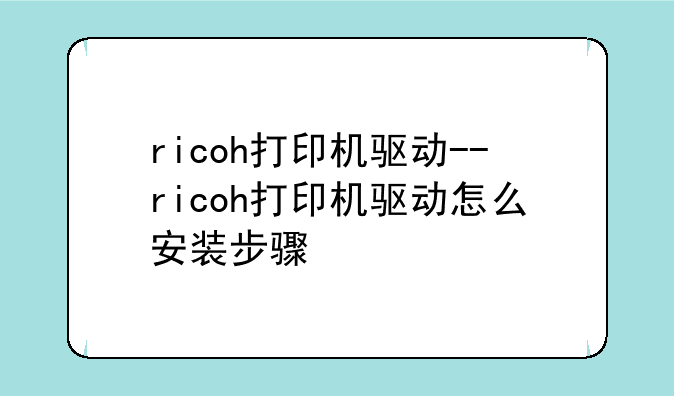
Ricoh打印机驱动安装步骤详解
在数字化办公日益盛行的今天,Ricoh打印机凭借其卓越的稳定性和高效的性能,成为众多企业和家庭办公的首选。然而,要让这款设备发挥出最佳性能,正确安装其驱动程序是至关重要的。本文将详细介绍Ricoh打印机驱动的安装步骤用户轻松搞定这一任务。
一、准备工作
在进行驱动安装之前,我们需要做一些必要的准备工作:
① 确认打印机型号:确保你知道自己的Ricoh打印机型号,以便下载与之匹配的驱动程序。
② 下载驱动程序:访问Ricoh官方网站,在“支持与下载”页面中,根据打印机型号和操作系统类型选择正确的驱动程序,并点击下载。记住,一定要从官方网站下载,以保证驱动的安全性和兼容性。
③ 连接打印机:使用USB线或无线网络将打印机与电脑连接,并确保打印机处于开机状态。
二、使用专业驱动管理软件安装
对于不熟悉驱动安装流程的用户,推荐使用专业的驱动管理软件如驱动精灵来帮助安装:
① 下载并安装驱动精灵:通过官方网站下载驱动精灵安装包,并按照提示完成安装。
② 启动驱动精灵:打开驱动精灵软件,点击“驱动管理”功能,等待软件扫描电脑中的硬件设备。
③ 安装打印机驱动:在扫描结果中找到打印机设备,点击“安装驱动”,驱动精灵将自动下载并安装正确的驱动程序。
三、手动安装驱动程序
如果你更倾向于手动操作,以下是详细的安装步骤:
① 打开设备管理器:在Windows系统中,打开“控制面板”,选择“硬件和声音”,然后点击“设备和打印机”。在打开的窗口中,点击“添加打印机”按钮。
② 选择打印机类型:根据打印机的连接方式(USB或网络),选择“添加本地打印机”或“添加网络、无线或Bluetooth打印机”。
③ 选择端口:如果选择本地连接,请选择一个可用的USB端口;如果选择网络连接,则系统会自动搜索网络上的打印机。
④ 从磁盘安装驱动:在系统提示需要安装驱动程序时,选择“从磁盘安装”选项,并浏览到之前下载的驱动程序文件夹,选择正确的驱动文件。
⑤ 完成安装:按照安装向导的提示完成驱动程序的安装,期间可能需要选择打印机的厂商和型号。安装完成后,重新启动电脑以确保驱动程序生效。
四、测试打印机
安装完成后,我们需要测试打印机是否正常工作:
① 检查打印机状态:在“设备和打印机”窗口中,查看打印机是否被正确识别,并显示为“就绪”状态。
② 打印测试页:右键点击打印机图标,选择“打印测试页”,如果测试页能够正常打印,则说明驱动程序安装成功。
五、注意事项
在安装过程中,我们需要注意以下几点:
① 确保驱动程序与操作系统匹配:下载驱动程序时,一定要选择与你的操作系统版本相匹配的驱动程序。
② 避免中断安装过程:在安装驱动程序时,请确保电脑与打印机的连接稳定,避免中断安装过程导致安装失败。
③ 关闭防火墙或杀毒软件:在某些情况下,防火墙或杀毒软件可能会阻止驱动程序的正常安装,此时可以尝试暂时关闭这些软件。
通过步骤,我们可以轻松完成Ricoh打印机驱动的安装。希望这篇文章能帮助你解决在安装过程中的疑问和困惑,让你的打印机能够发挥出最佳的性能。



